Avere problemi di connettività con il launcher Jagex può essere frustrante, specialmente durante le ore di punta del gioco quando i sovraccarichi del server sono comuni. Tuttavia, i problemi possono derivare da varie fonti, tra cui interferenze del software di sicurezza, configurazioni VPN, versioni obsolete delle applicazioni o semplicemente scarsa connettività Internet. Questa guida completa fornisce strategie efficaci per risolvere i problemi e gli errori di connessione riscontrati durante l’utilizzo del launcher Jagex.
Come risolvere gli errori di connessione con Jagex Launcher
1. Cancella la cache dell’app
La cancellazione della cache può migliorare le prestazioni del launcher Jagex rimuovendo i file di dati obsoleti. Ecco come fare:
- Premere Windows key + Rper accedere alla finestra di dialogo Esegui, digitare
%localappdata%e premere Invio . - Individua la cartella per Jagex o RuneScape (ad esempio, Jagex o JagexLauncher).
- Identifica ed elimina tutti i file o le cartelle associati alla cache o ai dati temporanei (cerca nomi come cache o tmp ).
I file danneggiati possono avere ripercussioni sulla connessione, pertanto eliminarli potrebbe rivelarsi utile per ripristinarne la normale funzionalità.
2. Avviare Jagex in modalità compatibilità e con privilegi amministrativi
L’esecuzione dell’app in modalità compatibilità può attenuare i potenziali problemi associati ai nuovi aggiornamenti del sistema operativo. Segui questi passaggi:
- Fare clic con il pulsante destro del mouse sul collegamento Jagex Launcher e selezionare Proprietà .
- Nella scheda Compatibilità , seleziona Esegui questo programma in modalità compatibilità per: e seleziona Windows 7. Abilita inoltre Esegui questo programma come amministratore .
- Fare clic su Applica , quindi su OK e riavviare l’applicazione.
Questa regolazione contribuisce a creare un ambiente più adatto al corretto funzionamento del launcher.
3. Disattiva temporaneamente l’antivirus
A volte, il software antivirus identifica erroneamente il launcher Jagex come una minaccia, bloccando la tua connessione. Per risolvere questo problema:
- Aprire il menu Start , digitare Sicurezza di Windows e premere Apri .
- Passare a Firewall e protezione di rete e selezionare Rete pubblica .
- Disattivare il firewall Microsoft Defender.
Una volta completati questi passaggi, ricordatevi di riattivare l’antivirus per preservare la sicurezza del vostro sistema.
4. Aggiungere Jagex all’elenco dei firewall esclusi
Assicurare che il launcher Jagex sia esente dalle restrizioni del firewall può migliorare l’affidabilità della connessione. Ecco come:
- Premere Win+ R, digitare
firewall.cple premere Enterper accedere a Windows Defender Firewall . 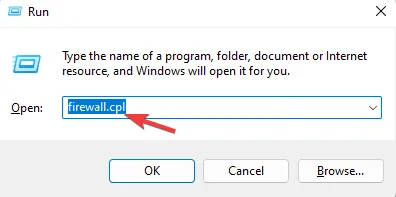
- Fare clic su Consenti un’app o una funzionalità tramite Windows Defender Firewall .
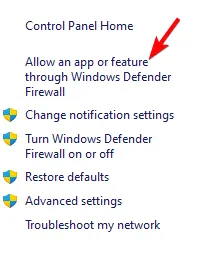
- Fare clic su Modifica impostazioni nella finestra Applicazioni consentite.
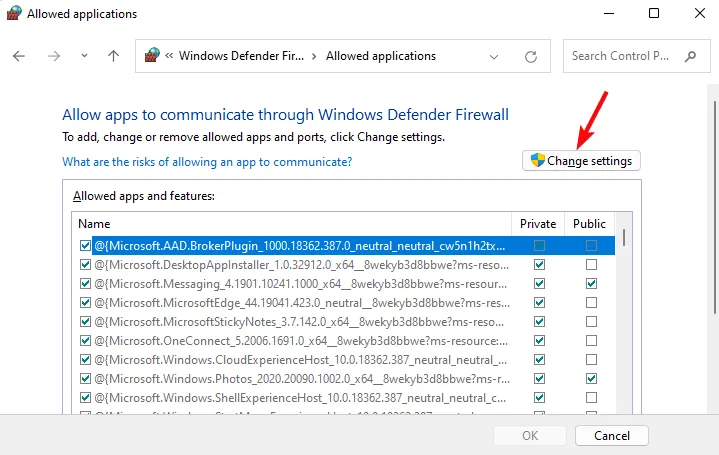
- Seleziona Consenti un’altra app e vai alla posizione di JagexLauncher.exe .
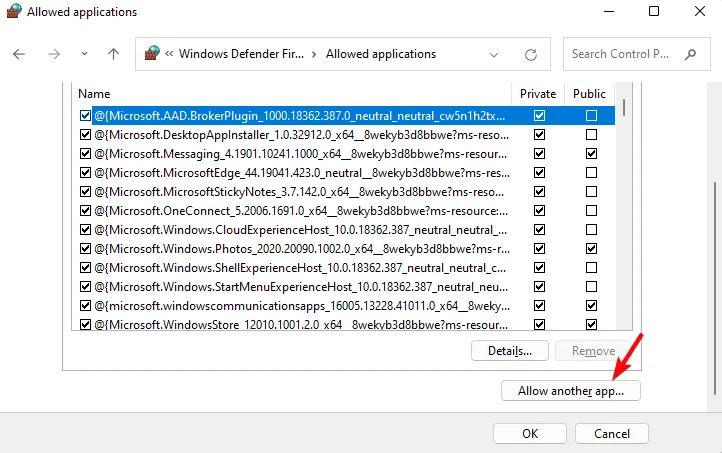
- Seleziona la cartella di installazione di Jagex, che in genere si trova in C:\Programmi\Jagex\Runescape Launcher .
- Fare doppio clic su JagexLauncher.exe per aggiungerlo alle app consentite, quindi fare clic su Aggiungi e infine su OK .
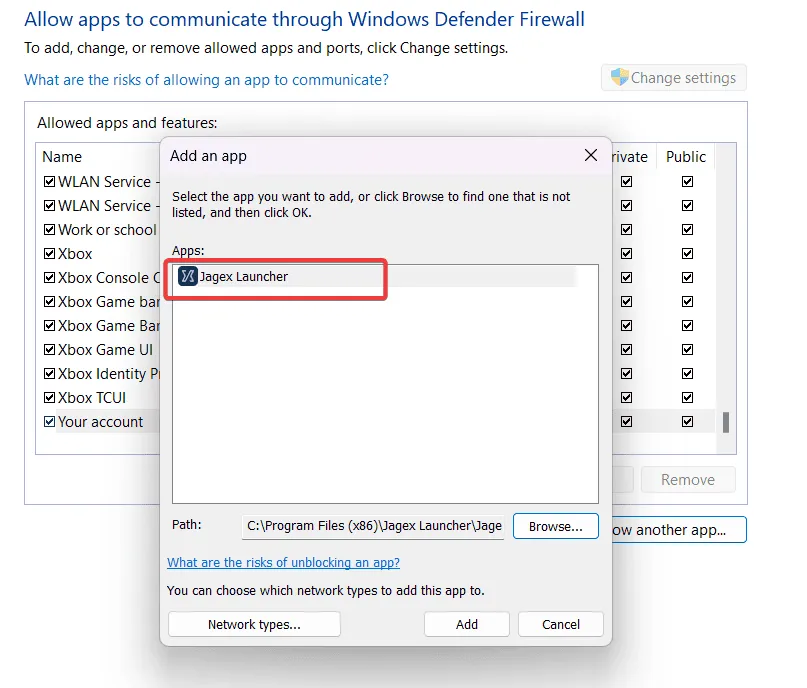
Inserendo il launcher Jagex nella whitelist, si riducono le possibilità di blocchi di connessione causati dalle impostazioni del firewall.
5. Disattiva temporaneamente la tua VPN
Se stai utilizzando una VPN, potrebbe valere la pena disattivarla per vedere se il problema di connessione viene risolto:
- Premi il Windowstasto e vai su Impostazioni .
- Selezionare Rete e Internet , quindi fare clic su VPN dal menu a destra.
- Seleziona la tua connessione VPN, clicca sul menu a discesa e seleziona Rimuovi .
A volte gli errori di connessione sono collegati alla posizione del server VPN, quindi potrebbe essere utile disattivarlo.
6. Reinstallare Jagex Launcher
Se tutto il resto fallisce, potrebbe essere necessaria un’installazione pulita del launcher Jagex:
- Fare clic sul pulsante Start , digitare Pannello di controllo e aprirlo.
- Vai a Programmi e funzionalità .
- Seleziona Jagex Launcher dall’elenco e fai clic su Disinstalla .
- Scarica nuovamente il launcher dal sito Web ufficiale e procedi con l’installazione.
Assicurati di gestire l’installazione da una fonte affidabile per evitare di scaricare software corrotti o dannosi.
Hai trovato una soluzione diversa non elencata in questa guida? Sentiti libero di condividerla nei commenti qui sotto per la nostra community!
Ulteriori approfondimenti
1. Cosa devo fare se nessuno di questi passaggi risolve il problema di connessione?
Se hai provato tutti i passaggi suggeriti per la risoluzione dei problemi e riscontri ancora problemi di connettività, ti consigliamo di consultare la pagina di supporto ufficiale di Jagex o di contattare il servizio clienti per ricevere assistenza.
2. L’utilizzo di una VPN può effettivamente aiutare a migliorare la connessione al launcher Jagex?
Sebbene le VPN possano offrire una maggiore privacy, potrebbero anche rallentare la tua connessione o causare più problemi a causa del routing. Se vuoi testare la velocità della tua connessione o aggirare le restrizioni geografiche, assicurati di selezionare una VPN affidabile.
3. È sicuro disattivare il software antivirus durante la risoluzione dei problemi?
In genere è sicuro disattivare temporaneamente l’antivirus per risolvere i problemi, ma ricorda di riattivarlo una volta terminato. Inoltre, assicurati sempre di scaricare software da fonti attendibili per ridurre i rischi.
Lascia un commento